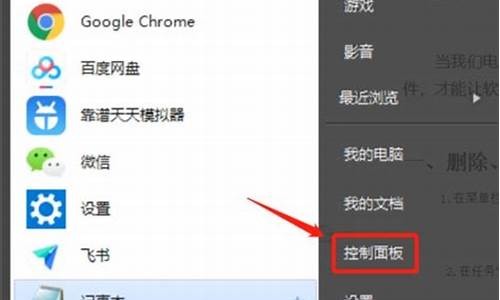电脑系统修复怎么办-电脑系统修复失败怎么处理
1.win10电脑使用自动修复功能修复系统失败怎么办
2.电脑重装系统失败,现在不进系统怎么办
win10电脑使用自动修复功能修复系统失败怎么办

win10电脑用久了之后会碰到一些奇奇怪怪的故障,一般我们会使用系统修复功能来解决,简单且安全。不过,也有网友说遇到修复失败且无法进入系统的情况,遇此情况真是令人捉急。带着此疑问,小编整理win10电脑使用自动修复功能修复系统失败的解决方法。
具体方法如下:
1、在修复界面点击“疑难解答—高级选项—启动设置”。
2、点击右下角的“重启”按钮。
3、重启后选择“4”进入“安全模式”。
4、右击“此电脑”打开“属性”。
5、点击“高级系统设置”。
6、点击“系统保护”选择“系统还原”。
7、选择“推荐的还原”,点击“确定”即可。
综上所述win10电脑使用自动修复功能修复系统失败的解决方法,简单操作之后,系统就恢复正常运行了。
电脑重装系统失败,现在不进系统怎么办
电脑重装系统失败,现在不进系统的解决办法如下:
1、开机不断点击F8键,进入系统操作选单,选“最后一次正确配置”,重启电脑,看能否解决。
2、用系统安装光盘盘,放入光驱,重启电脑,进入光盘安装系统状态,等到启动界面闪过后,不要选安装系统,而是选修复系统,对目前系统进行修复(可能会运行很长时间,2到4小时都可能),耐心等待修复完成,看看是否能解决问题。
声明:本站所有文章资源内容,如无特殊说明或标注,均为采集网络资源。如若本站内容侵犯了原著者的合法权益,可联系本站删除。